Plex Media Center tem uma interface web muito boa. Funciona muito bem com Linux e não há problemas em usá-lo em navegadores de código aberto menos conhecidos, como Falkon, Midori e outros. Ainda assim, por melhor que seja a interface da web do Plex, nem todo usuário Linux adora usá-la.
Se você não é fã da interface da web do Plex e não gosta de usar um navegador da web para acessar e assistir a mídia em seu servidor Plex, existe uma maneira melhor! É chamado Girens, e é um cliente GTK plex nativo para a plataforma Linux!
Girens permite que os usuários tenham acesso rápido a qualquer mídia em sua biblioteca Plex. Portanto, se quiser assistir a um filme ou programa de TV em seu servidor, você pode fazer isso da mesma forma que faria com a IU da web do Plex, mas com o conforto de um aplicativo Linux veloz e cheio de estilo.
Neste guia, veremos como instalar o aplicativo Girens GTK Plex no Linux. Também mostraremos como fazer login em seu servidor com ele e como assistir à sua mídia favorita.
Instalando Girens no Linux
Girens pode ser instalado na maioria das distribuições Linux através do Flatpak. No entanto, além do Flatpak, também é possível fazer o aplicativo funcionar baixando o código-fonte aqui .
Para iniciar a instalação do aplicativo Girens em seu PC Linux, abra uma janela de terminal pressionando Ctrl + Alt + T ou Ctrl + Shift + T no teclado. Em seguida, com a janela do terminal aberta, siga as instruções passo a passo abaixo para fazer o Girens trabalhar em seu sistema.
Etapa 1: Como Girens é instalado como Flatpak, você deve habilitar o tempo de execução Flatpak em seu PC Linux. Para instalar o tempo de execução Flatpak no Linux, procure o pacote “flatpak” e instale-o.
Se você não consegue descobrir como fazer o runtime funcionar por conta própria, não se preocupe! Nós podemos ajudar! Basta seguir nosso guia sobre como instalar o tempo de execução Flatpak no Linux .
Etapa 2: Depois de instalar o tempo de execução Flatpak, você deve se inscrever na loja de aplicativos Flathub. É o maior ponto de distribuição Flatpak para Linux e onde o aplicativo Girens é distribuído.
Para se inscrever na loja de aplicativos Flathub, use o seguinte comando abaixo em uma janela de terminal.
flatpak remote-add --if-not-existing flathub https://flathub.org/repo/flathub.flatpakrepo
Etapa 3: Assim que o tempo de execução Flatpak tiver acesso à loja de aplicativos Flathub, você poderá instalar rapidamente o programa Girens em seu PC Linux com o comando abaixo.
flatpak install flathub nl.g4d.Girens
Configurando Girens
Com o aplicativo Girens instalado na área de trabalho do Linux, a configuração pode começar. Inicie o aplicativo Girens procurando por “Girens” no menu de aplicativos. Como alternativa, ele pode ser executado diretamente a partir da linha de comando com o seguinte comando flatpak run .
flatpak run nl.g4d.Girens
Depois que a ferramenta Girens estiver aberta na área de trabalho do Linux, siga as instruções passo a passo abaixo para configurá-la.
Etapa 1: Ao iniciar o Girens pela primeira vez na área de trabalho do Linux, uma janela “Plex - Informações da conta” aparecerá na tela. Nesta janela, você verá as opções “Usuário” e “Url”.
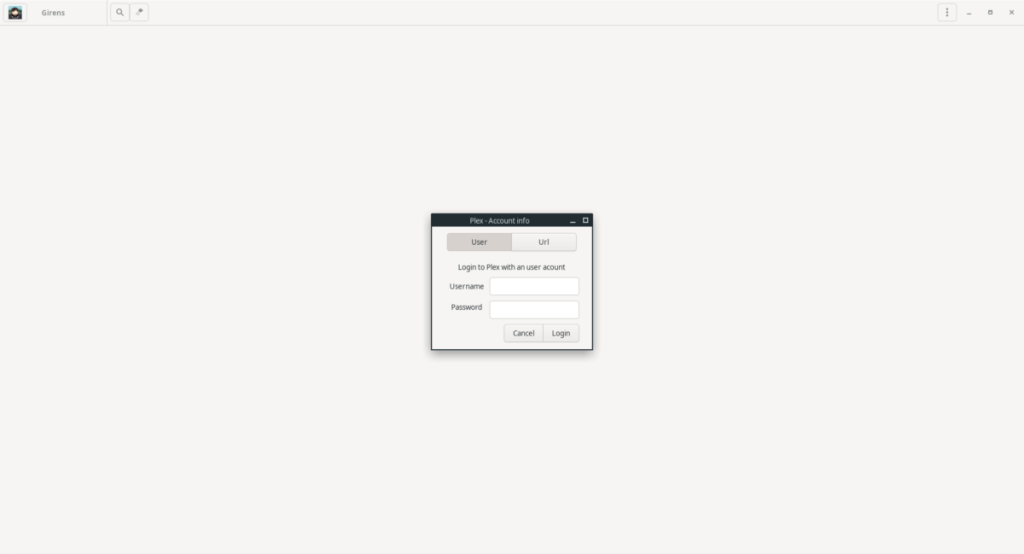
Clique em “Usuário” e use a caixa para acessar sua conta de usuário e senha Plex. Alternativamente, se você preferir acessar o servidor em sua LAN diretamente, sem uma conta, clique na caixa “Url” e cole a URL do servidor local na caixa.
Passo 2: Após preencher sua conta de usuário na caixa Plex, clique no botão “Login” para carregar seu servidor Plex através da conta de usuário.
Alternativamente, se você escolher se conectar através da opção “Url”, localize o botão “Conectar” e clique nele com o mouse para iniciar a conexão.
Após adicionar com sucesso suas credenciais de usuário ao Girens, o aplicativo carregará seu servidor e exibirá a página inicial do Plex.
Assistindo filmes
Quer assistir a um filme no aplicativo Girens de seu servidor Plex? Veja como fazer. Primeiro, maximize o aplicativo para que a barra lateral fique visível. Em seguida, localize “Filmes” na barra lateral e clique nele.
Nota: se você não tiver uma seção “Filmes”, clique na categoria normalmente reservada para filmes em seu servidor Plex.
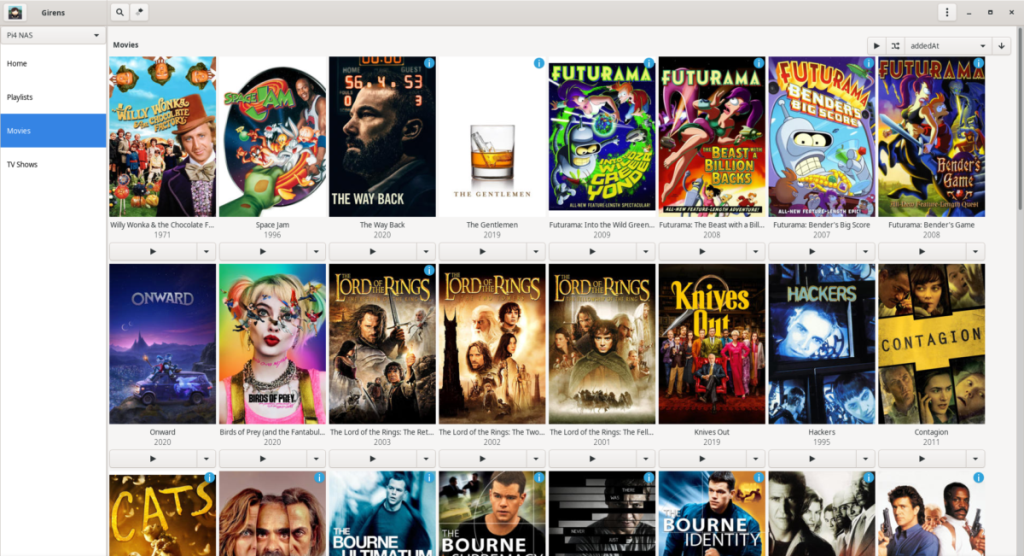
Uma vez na seção “Filmes”, role pela lista de mídia para assistir a um filme. Então, quando você encontrar algo para assistir, clique no botão play para iniciá-lo. Como alternativa, assista a um filme aleatório clicando no ícone de reprodução aleatória.
Assistindo TV
Tentando assistir a um programa de TV adicionado ao servidor Plex no aplicativo Girens? Aqui está o que fazer. Primeiro, maximize o aplicativo Girens para que a barra lateral fique visível.
Quando o aplicativo estiver totalmente maximizado, encontre a seção “Programas de TV” na barra lateral e clique nela com o mouse. Selecionar “Programas de TV” deve levar você aos programas de TV em seu servidor de mídia Plex.
Nota: se você não tiver uma seção “Programas de TV”, clique na categoria normalmente reservada para TV em seu servidor Plex.
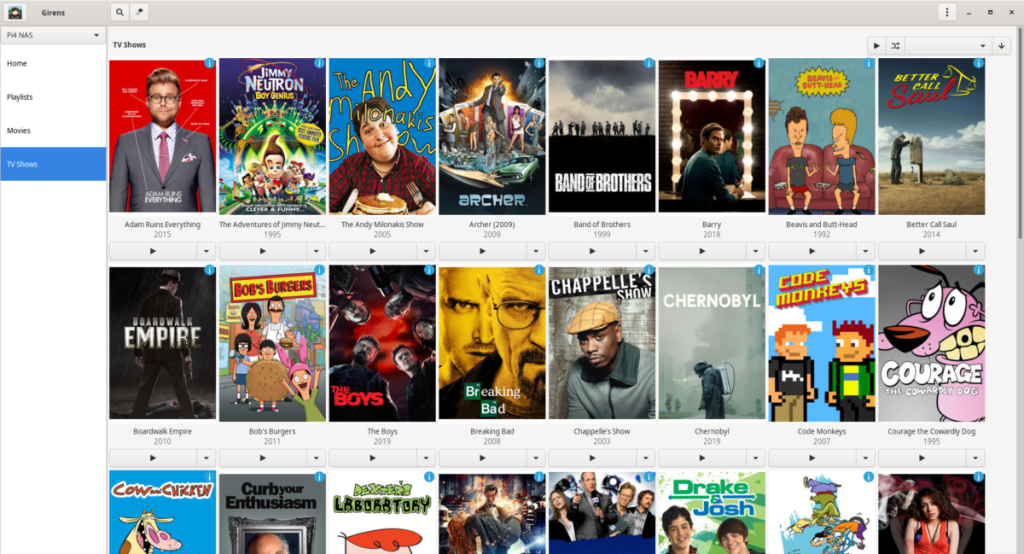
Dentro da área “Programas de TV” em Girens, percorra e encontre algo para assistir. Depois de encontrar algo, clique no botão play para iniciá-lo. Como alternativa, assista a um programa de TV aleatório clicando no ícone de reprodução aleatória.

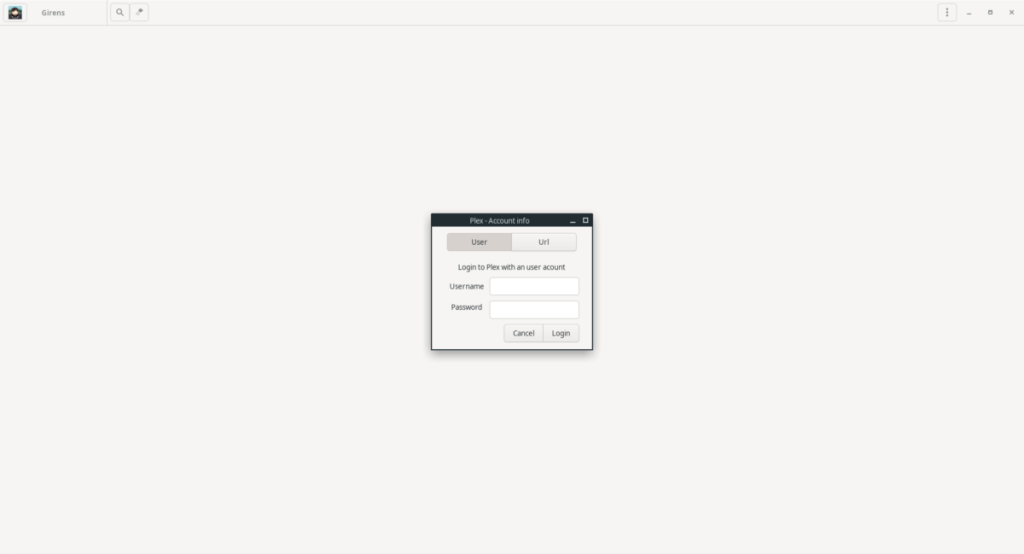
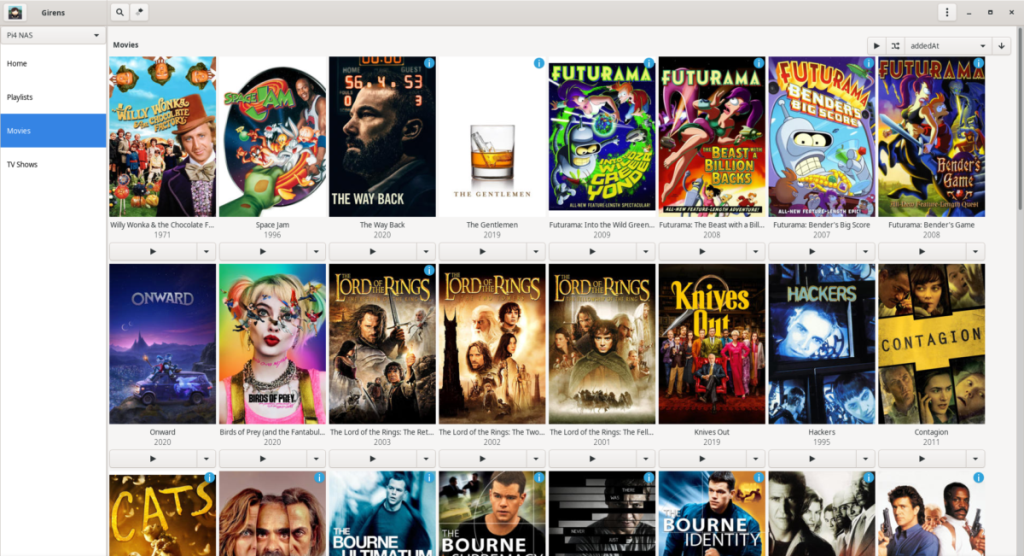
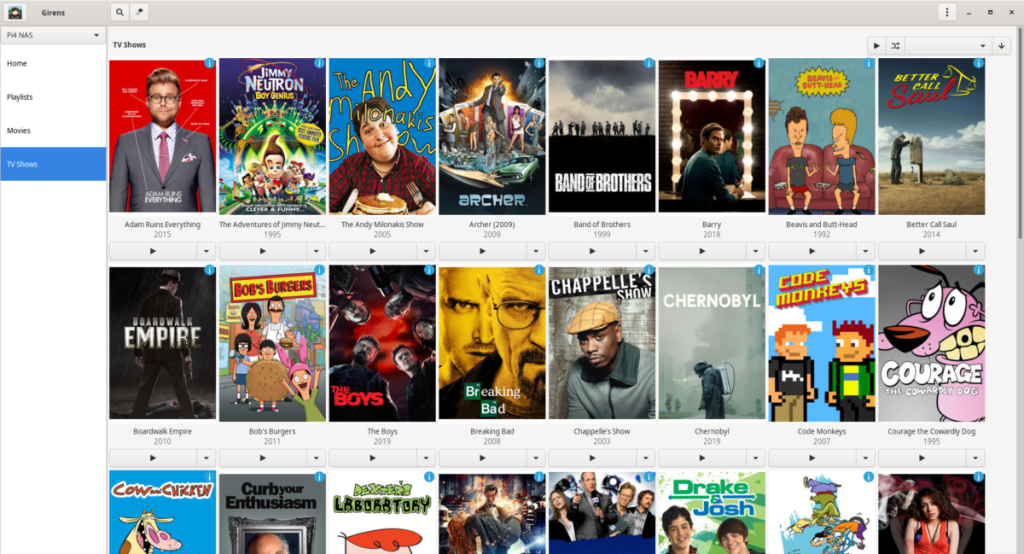
![Baixe o FlightGear Flight Simulator gratuitamente [Divirta-se] Baixe o FlightGear Flight Simulator gratuitamente [Divirta-se]](https://tips.webtech360.com/resources8/r252/image-7634-0829093738400.jpg)






![Como recuperar partições perdidas e dados do disco rígido [Guia] Como recuperar partições perdidas e dados do disco rígido [Guia]](https://tips.webtech360.com/resources8/r252/image-1895-0829094700141.jpg)
